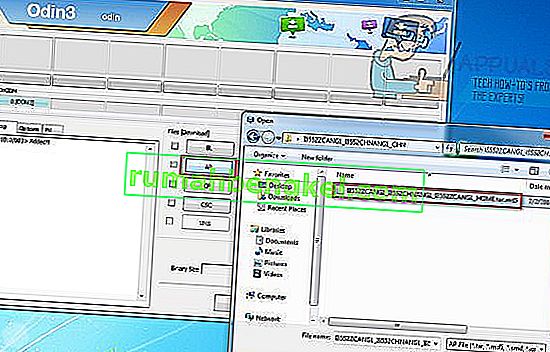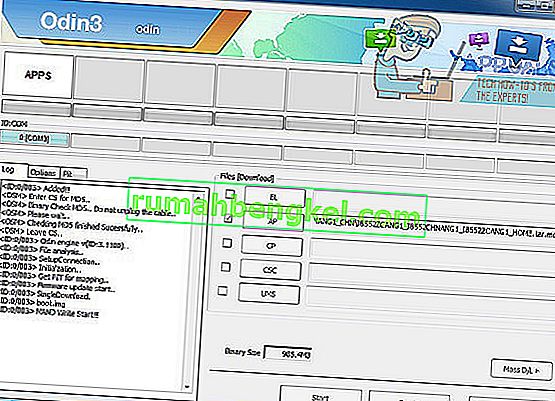Повідомлення про помилку " dm-verity need to check verify failed " часто з'являється на пристрої Samsung, коли користувач намагається внести зміни в мікропрограму, а система безпеки операційної системи вважає це небезпечним. Завдяки додатковій безпеці, яка захищає власників смартфонів Samsung від модифікації програмного забезпечення, подібні проблеми все більше хвилюють.
По суті, при появі цієї помилки на вашому телефоні буде встановлено м’яку кладку. Ви не зможете використовувати його взагалі, і вся нормальна функціональність припиниться. Дотримуйтесь інструкцій нижче, щоб вирішити проблему на своєму пристрої Galaxy.
Спосіб 1. Виправте проблему самостійно
Щоб вирішити проблему самостійно, вам потрібно буде завантажити офіційну прошивку для вашого конкретного пристрою, а потім прошити прошивку за допомогою ODIN. Є ще кілька кроків, яких вам також потрібно буде виконати під час процесу.
- Перш ніж почати, завантажте наступний інструмент. Цей файл потрібно розпакувати у доступну папку за допомогою WinRar або 7Zip.
ОДІН
- Далі вам потрібно буде завантажити офіційну прошивку для вашого пристрою
- Відвідайте пошук прошивки Sammobile
- Введіть номер своєї моделі, щоб знайти свою прошивку
- Переконайтесь, що номер вашої моделі правильний, а потім завантажте правильну модель для вашої країни
- Клацніть на правильну прошивку
- Натисніть помаранчеву кнопку " Звичайне завантаження " на наступній сторінці
- Вам потрібно буде зареєструвати безкоштовний рахунок Sammobile
- Завантаження може тривати деякий час у вільному обліковому записі, але з часом завантажиться
- Буде завантажено новий файл TAR.MD5. Наступний крок передбачає перепрошивку файлу через ODIN.
- Для цього кроку відвідайте //www.samsung.com/us/support/downloads та завантажте драйвер для свого пристрою
- Знайдіть завантажений ODIN, клацніть правою кнопкою миші та натисніть " Запустити від імені адміністратора "
- Переконайтеся, що пристрій вимкнено
- Візьміть пристрій і утримуйте в клавішу гучності вниз , Home Key і Power Key
- Коли пристрій вібрує, відпустіть клавішу живлення , але все одно утримуйте клавішу зменшення гучності та клавішу Home
- Як тільки екран увімкнеться, натисніть клавішу збільшення гучності, щоб перейти в режим завантаження
- Далі підключіть пристрій до ПК через USB
- Ваш пристрій слід розпізнавати за допомогою програмного забезпечення ODIN 3
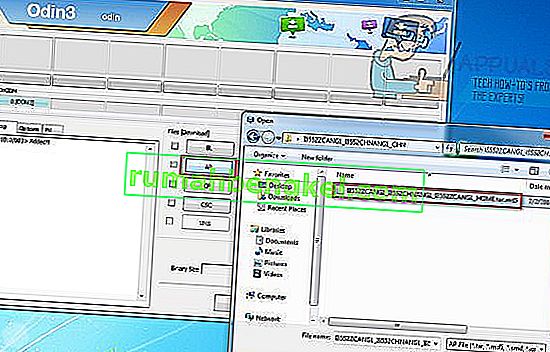
- Клацніть на AP У деяких версіях ODIN це може бути кнопка PDA
- Відкриється вікно Провідника Windows. Знайдіть файл завантаженого програмного забезпечення MD5, який ви раніше завантажили, і клацніть на ньому
- Після додавання інструменту натисніть кнопку «Пуск», щоб прошити файл на пристрій, це гарантує, що пристрій залишатиметься під’єднаним та ввімкненим під час цього процесу
- Ви будете знати, що спалах мікропрограми закінчиться, коли біле поле "Програми" в ODIN 3 заміниться зеленим полем "СБРОС" або зеленим "ПРОЙДЕНО"
- Тепер ви можете відключити пристрій і перезапустити його
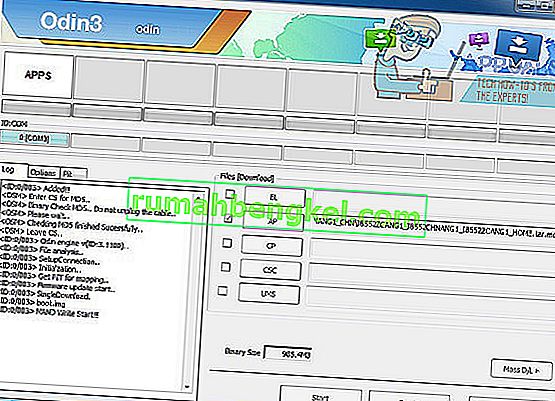
- Сподіваємось, тепер ваш пристрій повинен повернутися до нормальної роботи. Якщо цей останній крок не вдається, ви можете усунути ці кроки, а потім спробувати процес знову.
Переконайтеся, що ви завантажили правильний драйвер для вашої моделі пристрою
Переконайтеся, що ви завантажили правильну прошивку
- Якщо ви все ще не можете виправити свій смартфон, можливо, доведеться вдатися до способу 2.
Спосіб 2: Зверніться до Samsung
Через складність цієї проблеми, звернення до Samsung може бути єдиним способом виправити пристрій, якщо вищезазначений спосіб не допомагає. Дізнайтеся, як зв’язатися з компанією Samsung тут, або перевірте, чи є центр підтримки поблизу.